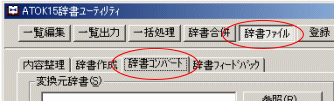- ATOK15(16/17)操作パレット上でマウスの右ボタンをクリックし、

辞書メンテナンス(D)→辞書ユーティリティー(U)を選択。 
|
- 辞書ファイルを選び、辞書コンバートのシートを選びます。
|
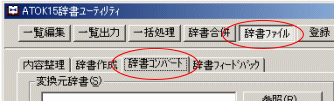 |
- 変換元辞書(S)欄に旧バージョンの漢ぺき君を選択します。例:「漢ぺき君単漢字ATOK14用.dic」)
続いて変換先辞書(D)に新しい辞書名をタイプします。例:「漢ぺき君単漢字ATOK15用.dic」)見出し(M)にも同様に辞書名をタイプしてください。例:「漢ぺき君単漢字ATOK15用」)
|
 |
- 実行をクリックするとATOK15(16/17)用の辞書が完成します。なお完成した辞書はATOK15(16/17)用の辞書フォルダにATOK15(16/17)用の辞書として新たに保存されます(旧バージョンの辞書ファイルとは別な場所です)。
|
- そのままの画面で、引き続き漢和辞書も作ります。4の方法同様、変換元辞書(S)欄に旧バージョンの漢ぺき君を選択し(例:「漢ぺき君漢和ATOK14用」)、続いて変換先辞書(D)に新しい辞書名を見出し(M)にも同様に辞書名をタイプして実行をクリックしてください。「漢ぺき君Ver3」をお持ちの方は難読変換辞書・難読漢和辞書も同様の手順でコンバートしてください。
|